原因解析及解决方法 eclipse安装教程win10失败的原因
在Windows10上,如果要检查新更新是否成功安装或无法应用时,可以使用“更新历史记录”查看电脑上已安装的更新列表 。此外,如果想了解最近安装的质量更新的详细信息,并且其中一个更新导致了问题,需要卸载它,那么Windows 10更新历史记录就可以派上用场 。
【原因解析及解决方法 eclipse安装教程win10失败的原因】如何检查Windows 10上安装了哪些更新?最佳答案,请使用“设置”应用程序或“命令提示符” 。
以下是使用“设置”应用程序和“命令提示符”查看Windows 10更新历史记录的操作步骤 。
一、使用设置检查Windows 10更新历史记录具体操作如下:
1.打开设置 。
2.单击更新和安全 。
3.单击Windows更新 。
4.单击“查看更新历史记录”按钮 。
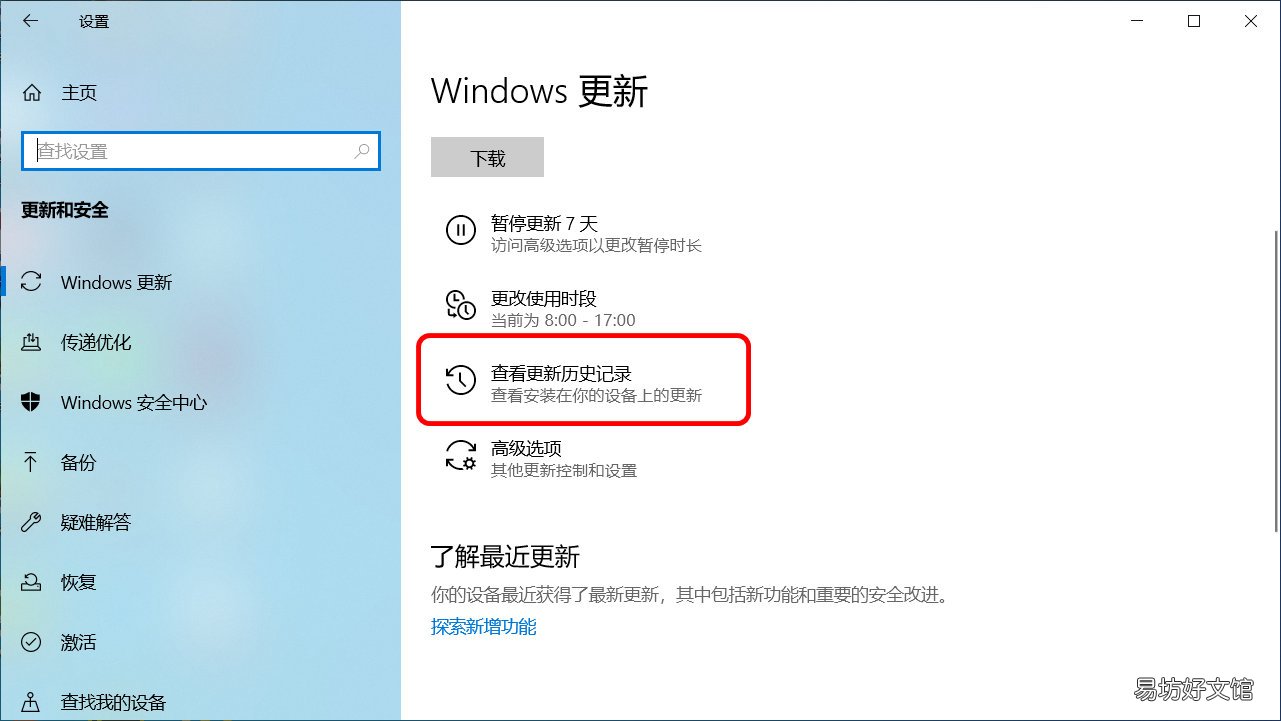
文章插图
5.检查计算机上安装的更新的最新历史记录,包括质量更新、驱动程序、其它更新和可选更新 。

文章插图
完成这些步骤后,就会对系统中成功安装的更新以及未安装的更新有一个更全面的了解 。
如果更新安装失败,将收到一条错误代码消息,可以使用该消息进行在线研究以找出原因和解决问题的步骤 。
在更新历史记录列表中单击每个更新的链接,将被定向到微软支持网站,该网站将提供有关该更新的更改、改进和已知问题的详细信息 。
微软还没有完全将所有更新设置移动到这个应用程序,这意味着如果一个更新导致问题,需要点击“卸载更新”链接打开控制面板来删除它 。
二、使用命令提示符检查Windows 10更新历史记录具体操作如下:
1.打开开始 。
2.搜索命令提示符,然后单击顶部结果以打开应用程序 。
3.输入以下命令以查看更新历史记录,然后按Enter键:
wmic qfe list
如果要查找特定的更新,可以使用KB号,键入以下命令并按Enter:
wmic qfe | find “4516115”
4.检查电脑的Windows更新历史记录 。

文章插图
完成这些步骤后,将获得一个列表,其中包含指向微软支持网站的链接,以确切了解更新中包含的内容 。还会看到安装更新的时间、描述、热点修复(KB编号)等 。
此外,如果要使用命令提示符卸载特定的Windows 10更新,则可以使用其KB编号并运行以下命令:wusa /uninstall /kb:4516115 /quiet 。这个命令将要卸载的更新的KB编号更改为“4516115”,你可以根据自己的需求换成其它的编号 。
推荐阅读
- 节气门清洗后复位方法有哪些 带你了解步骤及其注意事项
- 邮费解析及其安全隐患 顺丰快递一台台式电脑大概要多少钱
- 原因及其处理步骤图 一打开u盘就提示格式化是什么原因
- 感冒不宜吃西瓜吗 感冒是否不宜吃西瓜的解析
- 从事的工作岗位及薪资待遇 电子商务一般在哪上班工资多少
- 殆的意思解析 殆在文言文中的意思及例句出处
- 已开双封定义及其真实性 微信已开双封是什么意思
- 解析:大洋另一端的美国礼仪禁忌
- 唐代舞蹈的形态特征及审美特征
- 微信解封的方法及时效 微信封号几天可以恢复正常





